Transportzeilen-Bereiche
Die Transportzeile hat verschiedene Bereiche, die Sie durch Aktivieren der entsprechenden Optionen im Kontextmenü anzeigen oder verbergen können.
-
Um die Transportleiste zu aktivieren, klicken Sie auf Fenster-Layout einrichten in der Werkzeugzeile des Projekt-Fensters und aktivieren Sie Transportleiste.
-
Um Werkzeuge anzuzeigen/auszublenden, öffnen Sie das Transportleiste-Kontextmenü, indem Sie mit der rechten Maustaste in einen leeren Bereich der Transportleiste klicken und die Werkzeuge aktivieren, die Sie anzeigen möchten. Um alle Werkzeuge anzuzeigen, wählen Sie Alle einblenden.
Verzögerungsausgleich einschränken
- Verzögerungsausgleich einschränken
-

Minimiert die durch den Verzögerungsausgleich bewirkte Latenz.
Aufnahmemodi
- Aufnahmemodi
-

Hiermit können Sie bestimmen, was geschieht, wenn Sie während einer Audio- oder MIDI-Aufnahme auf Aufnahme klicken, und wo die Aufnahme beginnen soll.
Audioaufnahmemodi
- Audioaufnahmemodi
-

Ermöglichen es Ihnen, auszuwählen, was passiert, wenn Sie über vorhandene Audio-Events aufnehmen.
MIDI-Aufnahmemodi
- MIDI-Aufnahmemodi
-

Ermöglichen es Ihnen, auszuwählen, was passiert, wenn Sie über vorhandene MIDI-Parts aufnehmen.
MIDI-Auto-Quantisierung
- Automatische MIDI-Aufnahmequantisierung
-

Aktiviert automatisches Quantisieren während einer MIDI-Aufnahme.
Linke Trennlinie
- Linke Trennlinie
-
Werkzeuge, die links von der Trennlinie platziert werden, werden immer angezeigt.
Audio-Performance-Meter
- Audio-Performance-Meter
-

Der obere Balken zeigt entweder den aktuellen Echtzeit-Höchstwert oder die ASIO-Guard-Last an, je nachdem, welches Element den höheren Wert hat. Der untere Balken zeigt die Festplattenlast der Disk-Engine an.
Für eine detailliertere Anzeige des Echtzeit-Höchstwertes und der ASIO-Guard-Last können Sie klicken, um das Fenster Audio-Performance zu öffnen.
Locatoren
- Zur Position des linken Locators
-

Hiermit können Sie zur Position des linken Locators springen.
- Position linker Locator
-

Zeigt die Position des linken Locators.
- Zur Position des rechten Locators
-

Hiermit können Sie zur Position des rechten Locators springen.
- Position rechter Locator
-
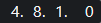
Zeigt die Position des rechten Locators.
Locator-Bereichsdauer
- Locatoren zur Auswahl
-

Hiermit können Sie die Locatoren an den linken und rechten Rand der Auswahl setzen.
- Locator-Bereichsdauer
-
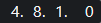
Zeigt die Dauer des Locator-Bereichs an.
Punch-Punkte
- Punch-In
-

Aktiviert Punch-In.
- Punch-Out
-

Aktiviert Punch-Out.
- Punch-Punkte und Locatoren verknüpfen
-

Verankert die Punch-Punkte an den Positionen des linken und rechten Locators.
- Punch-In-Position
-

Hiermit können Sie die Punch-In-Position einrichten. Zu diesem Zweck muss die Option Punch-Punkte und Locatoren verknüpfen deaktiviert sein. Um dies ein-/auszublenden, klicken Sie auf die Punkte auf der Trennlinie.
- Punch-Out-Position
-

Hiermit können Sie die Punch-Out-Position einrichten. Zu diesem Zweck muss die Option Punch-Punkte und Locatoren verknüpfen deaktiviert sein. Um dies ein-/auszublenden, klicken Sie auf die Punkte auf der Trennlinie.
Transportschalter
- Zum vorherigen Marker/Anfang
-

Verschiebt den Positionszeiger an den vorherigen Marker/die Nullposition auf der Zeitachse.
- Zum nächsten Marker/Projektende
-

Verschiebt den Positionszeiger an den nächsten Marker/das Projektende.
- Rücklauf
-

Spult zurück.
- Vorlauf
-

Spult vor.
- Cycle
-

Aktiviert/Deaktiviert den Cycle-Modus.
- Stop
-

Stoppt die Wiedergabe.
- Anfang
-

Startet die Wiedergabe.
- Aufnahme
-

Aktiviert/Deaktiviert den Aufnahmemodus.
Rückwirkende Aufnahme
- Rückwirkende MIDI-Aufnahme von 'All MIDI Inputs' auf ausgewählter Spur einfügen
-

Hiermit können Sie MIDI-Noten wiederherstellen, die Sie im Stop-Modus oder während der Wiedergabe spielen.
Zeitanzeigen
- Primäres Zeitformat auswählen
-

Hiermit können Sie ein Zeitformat für die primäre Zeitanzeige auswählen.
- Aufnahmezeit
-

Zeigt die Position des Projekt-Positionszeigers im ausgewählten Zeitformat an.
- Sekundäres Zeitformat auswählen
-

Hiermit können Sie ein Zeitformat für die sekundäre Zeitanzeige auswählen.
- Sekundäre Zeitanzeige
-

Zeigt die Position des Projekt-Positionszeigers im ausgewählten Zeitformat an.
Marker
- Zu Marker springen
-

Ermöglicht es Ihnen, Markerpositionen einzustellen und zu ihnen zu navigieren.
- Marker-Fenster öffnen
-

Öffnet das Marker-Fenster.
Preroll und Postroll
- Pre-roll aktivieren
-

Aktiviert Preroll.
- Preroll-Wert
-

Hiermit können Sie die Preroll-Position einstellen. Um dies ein-/auszublenden, klicken Sie auf die Punkte auf der Trennlinie.
- Post-roll aktivieren
-

Aktiviert Postroll.
- Postroll-Wert
-

Hiermit können Sie die Postroll-Position einstellen. Um dies ein-/auszublenden, klicken Sie auf die Punkte auf der Trennlinie.
Tempo & Taktart
- Tempospur aktivieren
-

Hiermit können Sie die Tempospur aktivieren/deaktivieren.
- Tempo
-

Hier können Sie den Tempowert einstellen.
- Taktarten
-

Hiermit können Sie den ersten Taktartwert einstellen. Um dies ein-/auszublenden, klicken Sie auf die Punkte auf der Trennlinie.
Rechte Trennlinie
- Rechte Trennlinie
-
Werkzeuge, die rechts von der Trennlinie platziert werden, werden immer angezeigt.
Externe Synchronisation aktivieren
- Externe Synchronisation aktivieren
-

Aktiviert die externe Synchronisation.
- Synchronisationseinstellungen öffnen
-

Ermöglicht Ihnen das Öffnen des Dialogs Projekt-Synchronisationseinstellungen.
Metronom-Click & Vorzähler
- Metronom-Click aktivieren
-

Aktiviert den Metronom-Click.
- Vorzähler aktivieren
-

Aktiviert den Metronom-Click-Vorzähler.
- Click-Pattern
-

Hiermit können Sie ein Click-Pattern einrichten. Um dies ein-/auszublenden, klicken Sie auf die Punkte auf der Trennlinie.
- Metronomeinstellungen öffnen
-

Öffnet den Metronomeinstellungen-Dialog. Um dies ein-/auszublenden, klicken Sie auf die Punkte auf der Trennlinie.
Eingangs-/Ausgangsaktivität
- MIDI-In-Aktivität
-

Zeigt die Signale am MIDI-Eingang an.
- MIDI-Out-Aktivität
-

Zeigt die Signale am MIDI-Ausgang an.
- Audioaktivität
-

Zeigt die Signale am Audioeingang und Audioausgang an.
- Audio-Clipping
-

Zeigt Audio-Clipping an.
- Pegelanzeige
-

Zeigt den Ausgangspegel an.
- Lautstärkeregler
-

Ermöglicht es Ihnen, den Ausgangspegel zu steuern.
Transportzeile einrichten
- Transport einrichten
-

Öffnet ein Einblendmenü, in dem Sie einstellen können, welche Elemente sichtbar sein sollen.